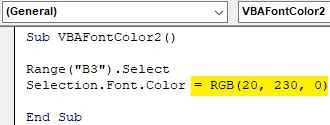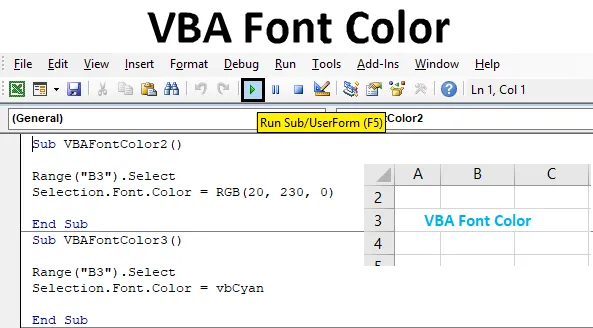
Farba písma VBA
VBA má veľa príkazov a funkcií, s ktorými si môžete zahrať. Vo VBA môžeme urobiť čokoľvek a aplikovať to na Excel. Aplikácia VBA v Exceli je najjednoduchšia a zábavná vec. VBA má tiež funkciu, pomocou ktorej môžeme meniť farbu bunky, písma a dokonca aj tučné znaky. Farba písma VBA sa používa rôznymi spôsobmi a pomáha meniť farbu písma v exceli.
Ako zafarbiť písmo pomocou VBA?
Pozrime sa na príklady farieb písma v programe Excel VBA.
Túto šablónu farieb písma Excel VBA si môžete stiahnuť tu - šablónu farieb písma VBA ExcelPríklad č. 1 - Farba písma VBA
Vzorový text máme v hárku programu Excel s textom „Farba písma VBA“ v bunke B3, ako je uvedené nižšie. Ako vidíme, farba písma je v prírode predvolená čierna.
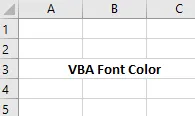
Aby sme mohli použiť kód VBA na zmenu farby písma vyššie uvedeného textu, potrebujeme modul.
Krok 1: Pre tento účel prejdite do okna VBA a kliknite na voľbu Modul dostupný v ponuke Vložiť, ako je uvedené nižšie.
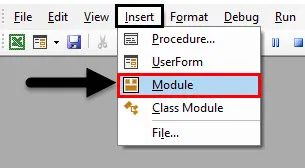
Krok 2: Keď to urobíme, dostaneme prázdne okno modulu. V tom začnite písať podkategóriu VBA Font Color alebo akékoľvek iné meno podľa vašej potreby, ako je uvedené nižšie.
kód:
Sub VBAFontColor2 () End Sub
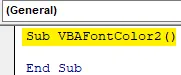
Krok 3: Najskôr vyberte rozsah bunky, v ktorej sa nachádza text. Našim rozsahom bude bunka B3, do ktorej bude napísaný príkaz „.Vybrať“, ako je to znázornené nižšie.
kód:
Rozsah sub VBAFontColor2 () ("B3"). Vyberte End Sub
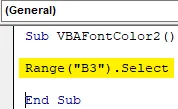
Krok 4: Pretože musíme zmeniť farbu písma, vyberieme príkaz Písmo pomocou výberu, ako je to znázornené nižšie.
kód:
Rozsah sub VBAFontColor2 () ("B3"). Vyberte výber. Koniec sub
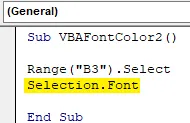
Krok 5: Potom vyberieme príkaz Farba oddelený bodkou (.), Ako je to znázornené nižšie.
kód:
Rozsah sub VBAFontColor2 () ("B3"). Vyberte výber.
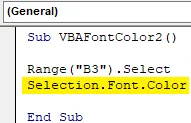
Aby sme pochopili vznik akejkoľvek farby, vo VBA máme RGB tj červeno-zeleno-modrá. Číselné hodnoty každej farebnej škály od 0 do 255. Predpokladajme, že musíme zmeniť farebné písmo na čiernu, potom hodnota RGB bude RGB (0, 0, 0). Keďže už máme čiernu farbu písma, pokúsime sa vybrať inú farbu.
Krok 6: Dajte najväčšiu hodnotu zelenej farbe a najmenej červenej a nule až modrej farbe. Pokiaľ ide o to, keď sa vezme do úvahy červená na 20, zelená na 230 a modrá na nule, ako je uvedené nižšie.
kód:
Rozsah sub VBAFontColor2 () („B3“). Vyberte výber.Font.Color = RGB (20, 230, 0) End Sub
Krok 7: Teraz zostavte kód, aby ste zistili, či má nejakú chybu, a potom spustite kliknutím na tlačidlo prehrávania umiestnené pod panelom s ponukami. Použijeme farbu písma pre text, ktorý je v bunke B3 a teraz zmenený z čiernej na zelenú .
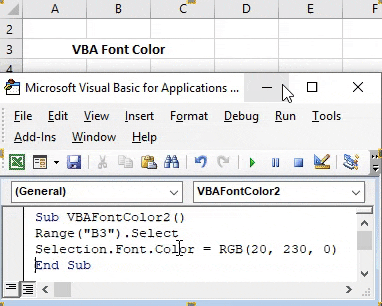
Príklad č. 2 - Farba písma VBA
Vo VBA existuje aj iný spôsob zmeny farby písma. Z tohto dôvodu zvážime rovnaký text, aký je uvedený v príklade 1, ktorý sa nachádza v bunke B3.
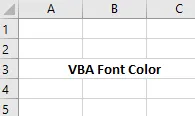
Okrem RGB môžeme zmeniť farbu písma pomocou kľúčového slova „ vb“ nasledovaného názvom farby. Týmto procesom však môžeme získať iba základnú základnú farbu ako farbu písma. Tam, kde sme pomocou RGB mohli získať farbu akéhokoľvek odtieňa, jednoducho vložením rôznych hodnôt pre červenú, zelenú a modrú farbu.
Farby, ktoré je možné použiť s vb, sú čierna, modrá, azúrová, zelená, purpurová, červená, biela a žltá. A ako zvoliť farbu vo formáte, je uvedený nižšie.
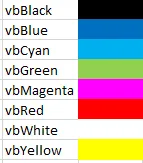
Krok 1: Ak chcete použiť túto možnosť, prejdite na VBA a vytvorte podkategóriu s názvom Farba písma VBA alebo iným menom v novom module, ako je to znázornené nižšie.
kód:
Sub VBAFontColor3 () End Sub
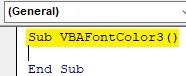
Krok 2: Vyberte rozsah bunky, pre ktorú musíme zmeniť farbu písma, ako je to znázornené nižšie.
kód:
Rozsah sub VBAFontColor3 () ("B3"). Vyberte End Sub
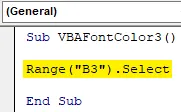
Krok 3: Rovnakým spôsobom, aký sme videli v príklade 1, ich aktivujte výberovou funkciou Font and Color.
kód:
Rozsah Sub VBAFontColor3 () ("B3"). Vyberte možnosť Selection.Font.Color End Sub
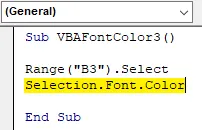
Krok 4: Umožňuje farbu písma z čiernej na azúrovú. Pre túto voľbu vyberte azúrovú farbu podľa vbCyan, ako je uvedené nižšie.
kód:
Rozsah sub VBAFontColor3 () ("B3"). Vyberte výber.Font.Color = vbCyan End Sub
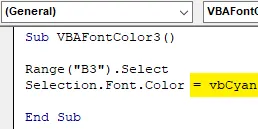
Krok 5: Ak je to potrebné, potom môžeme zostaviť kód a potom ho spustiť. Uvidíme, že farba textu v bunke B3 sa zmenila z čiernej na azúrovú .
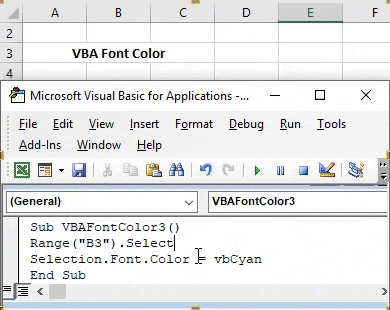
Príklad č. 3 - Farba písma VBA
Spoločnosť Microsoft definovala rôzne farby v rôznych číslach. Je ich 56. Môžeme zvoliť ľubovoľný z farebných kódov od 1 do 56, aby sme zmenili farbu písma ktorejkoľvek bunky. Tieto farebné kódy sú uvedené nižšie.

Krok 1: Teraz prejdite do okna VBA a otvorte nový modul. V tomto texte napíšte podkategóriu farieb písma VBA, ako je uvedené nižšie.
kód:
Sub VBAFontColor4 () End Sub
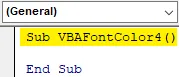
Krok 2: V tomto príklade vyberieme rovnaký text, aký je uvedený v predchádzajúcich príkladoch. Teraz vyberte rozsah bunky, ktorá je B3, ako je uvedené nižšie.
kód:
Rozsah sub VBAFontColor4 () ("B3"). Vyberte End Sub
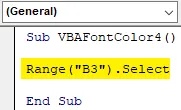
Krok 3: Teraz v druhom riadku vyberte funkciu Písmo pomocou príkazu Výber.
kód:
Rozsah sub VBAFontColor4 () ("B3"). Vyberte výber. End Sub
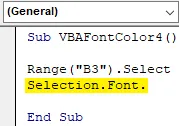
Krok 4: Na výber a použitie vyššie uvedeného farebného kódu je potrebné zvoliť funkciu ColorIndex namiesto funkcie Color, ktorú sme použili v príkladoch 1 a 2.
kód:
Rozsah sub VBAFontColor4 () („B3“). Vyberte výber.Font.ColorIndex = 46 End Sub
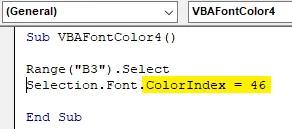
Nakoniec vyberte farebný kód, ktorý musíme vidieť vo vybranom rozsahu buniek. Vyberme farebný kód 46, ktorý sa použije pre oranžovú farbu.
Krok 5: Teraz spustite kód, aby ste videli zmenu. Farebné písmo v bunke B3 sa teraz zmení z čierneho na oranžové.
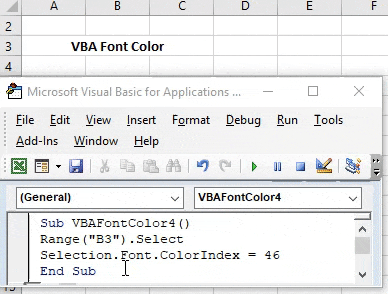
Výhody farby písma VBA
- Je ľahké ho implementovať.
- S pomocou RGB môžeme zmeniť farbu ľubovoľného odtieňa, ktorý chceme.
- Pomáha pri vytváraní dashboardu, kde musíme pomocou VBA ukázať rôzne typy údajov v inej farbe.
Čo je potrebné pamätať
- Vždy, keď nevieme farebný kód, sa odporúča používať RGB. Daním iného farebného rozsahu od 0 do 255 v RGB môžeme vytvoriť akúkoľvek farbu od tmavého po jasný odtieň podľa nášho výberu.
- Uloženie súboru v programe Macro Enable Excel pomáha niekoľkokrát použiť a navštíviť napísaný kód.
- Aj keď je zmena farby písma v Exceli najjednoduchším spôsobom, automatizácia tejto činnosti v obrovskom množstve práce môže ušetriť čas a zabráni sa tým šanci, že sa súbor môže zrútiť alebo zablokovať.
Odporúčané články
Toto je sprievodca farbou písma VBA. Tu diskutujeme o tom, ako používať farbu písma Excel VBA spolu s niekoľkými praktickými príkladmi a stiahnuteľnou vynikajúcou šablónou. Môžete si tiež prečítať naše ďalšie navrhované články -
- Ako používať VBA počas slučky?
- VBA - odstránenie duplikátov
- Pochopenie typov údajov VBA
- Spánok VBA s príkladmi